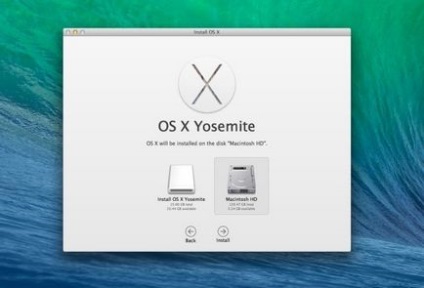Hogyan készítsünk egy bootolható USB flash meghajtó OS X Yosemite, alma hírek
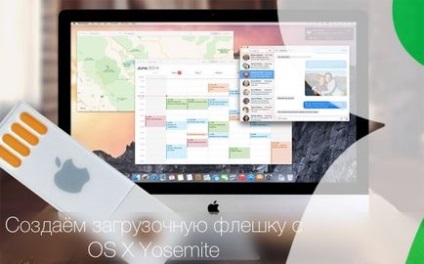
Ezután töltse le a szükséges lágy rész.
1. OS X Yosemite (5,18 GB):
- kattintson a linkre, hogy olyan oldalra vezet, az OS X Yosemite;
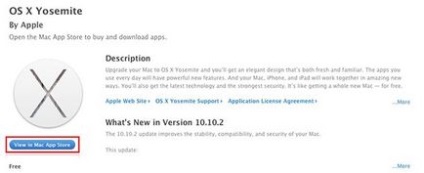
- következő, kattintson a „Download” gombra a nevét az operációs rendszer.
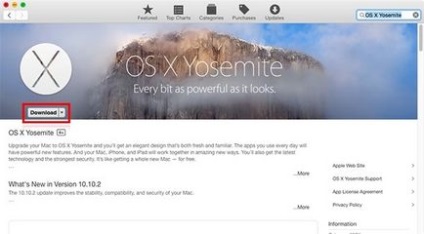
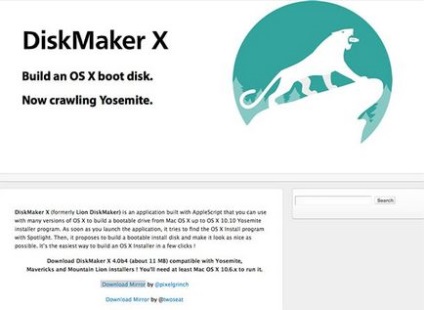
Hogyan készítsünk egy bootolható USB flash meghajtó OS X Yosemite?
1. Telepítse a letöltött kép (kattintson duplán az egérrel) DiskMaker X - „DiskMakerX4b4.dmg”, és mozgassa az alkalmazást az Applications mappába.
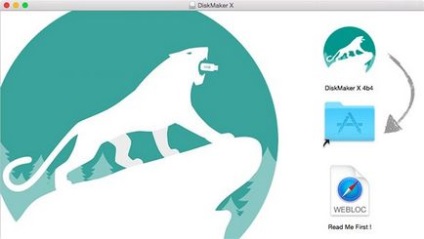
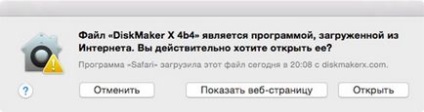
- Mountain Lion (10.8);
- Mavericks (10,9);
- Yosemite (10.10).
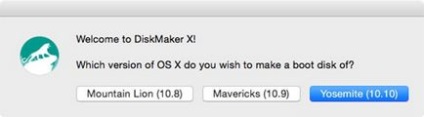
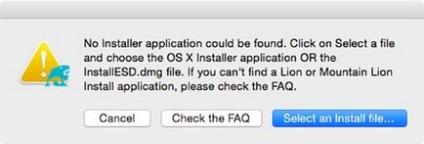
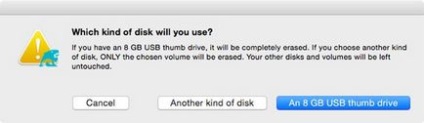
Várja meg, amíg a betöltési folyamat létrehozása egy bottal OS X Yosemite. Ő majd körülbelül 10-15 percig.
A telepítéshez a rendszer egy bootolható USB meghajtót, helyezze a meghajtót Mac és tartsa ⌥Option (Alt) gombot a billentyűzeten. Ezt követően a rendszer elindul a telepítési folyamatot. Ez minden.